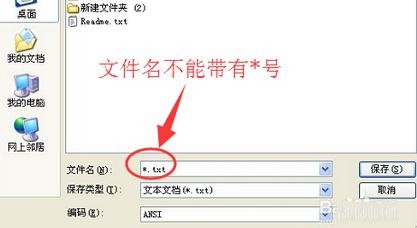xp系统编辑记事本无法保存的解决方法
发布日期:2015-09-27 作者:电脑公司重装系统 来源:http://www.dngsxitong.com
xp系统编辑记事本无法保存的解决方法?
我们在操作xp系统电脑的时候,常常会遇到xp系统编辑记事本无法保存的问题。那么出现xp系统编辑记事本无法保存的问题该怎么解决呢?很多对电脑不太熟悉的小伙伴不知道xp系统编辑记事本无法保存到底该如何解决?其实只需要打开桌面之后,点击开始菜单,以此进入程序——附件——记事本,打开记事本就可以了。下面小编就给小伙伴们分享一下xp系统编辑记事本无法保存具体的解决方法:
方法/步骤
1:打开桌面之后,点击开始菜单
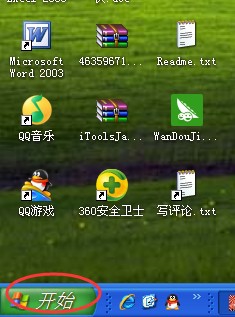
2:以此进入程序——附件——记事本,打开记事本
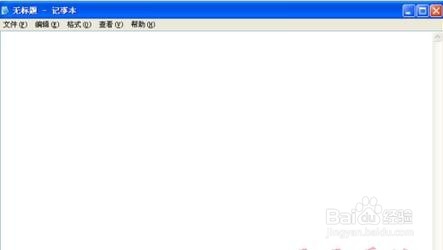
3:在记事本输入一段文字
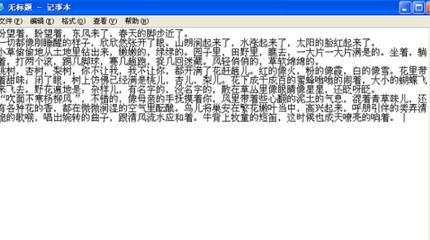
4:完成后,直接将文件保存,点击左上角文件—保存
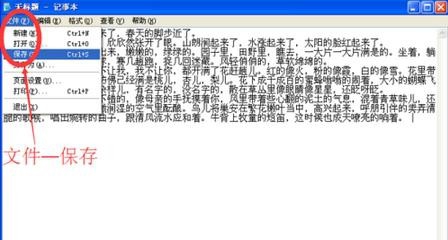
5:在出现的“另存为”框里面,选择文件存放的路径,点击右下方的”保存“按钮
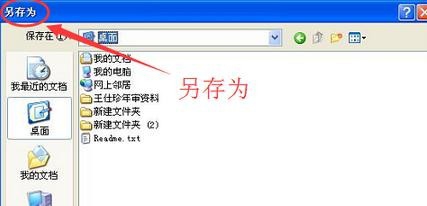
6:时候可能发现保存不了,问题就出在“另存为”框里面了,要知道所保存的文件名不能带有❉号(星号)等特殊符号,直接将其去掉,输入合适的文件名就可以了